win10系统是很多电脑用户首选的装机系统,然而有不少用户在使用过程中可能会碰到win10系统桌面多窗口快速均分平铺的情况。大部分用户电脑技术都是菜鸟水平,面对win10系统桌面多窗口快速均分平铺的问题,无法自行解决。不少用户都来咨询小编win10系统桌面多窗口快速均分平铺要怎么处理?其实可以根据以下步骤 方法一:鼠标拖动 将打开的一个word文档窗口,将鼠标放到窗口上部空白处,将其拖放到桌面屏幕的左边,它会自动占据半个桌面屏幕,同样将鼠标放到打开的网页窗口上部空白处,将其拖放到桌面屏幕的右边,它会自动占据半个屏幕,两个窗口就这样轻松地占据着屏幕的一左一右,非常方便。 方法二:键盘操作 其实也可以用键盘来实现,先打开一个word文档窗口,然后同时按下“win键+左方向键”,然后再打开一个网页窗口,然后同时按下“win+右方向键”,两个窗口也“一分为二”占据整个屏幕了。对比查询非常方便。这样的方式进行电脑操作,就可以搞定了。下面就和小编一起看看解决win10系统桌面多窗口快速均分平铺问题详细的操作步骤:
方法一:鼠标拖动 将打开的一个word文档窗口,将鼠标放到窗口上部空白处,将其拖放到桌面屏幕的左边,它会自动占据半个桌面屏幕,同样将鼠标放到打开的网页窗口上部空白处,将其拖放到桌面屏幕的右边,它会自动占据半个屏幕,两个窗口就这样轻松地占据着屏幕的一左一右,非常方便。
方法二:键盘操作 其实也可以用键盘来实现,先打开一个word文档窗口,然后同时按下“win键+左方向键”,然后再打开一个网页窗口,然后同时按下“win+右方向键”,两个窗口也“一分为二”占据整个屏幕了。对比查询非常方便。
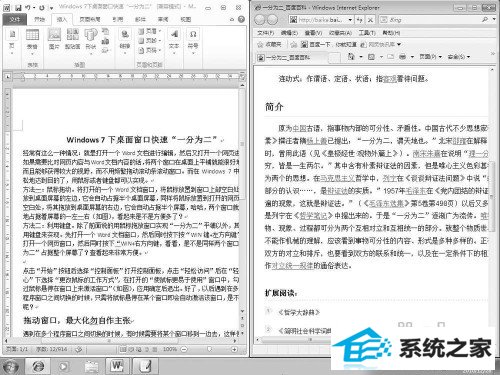
信息简介:
windows10桌面多窗口快速均分平铺由系统收藏绿色软件站整合封装制作而成。本站的每一个[操作系统]都是经过测试杀毒等工序严格完成,网友们可放心使用.
天空系统 win10装机助手 萝卜花园装机大师 浩海装机管家 小马u盘启动盘制作工具 得得装机管家 洋葱头win7系统下载 大番茄装机大师 win10u盘装系统 宏碁装机卫士 系统天地装机管家 小米win7系统下载 纯净版装机卫士 大番薯win8系统下载 电脑公司官网 完美系统 萝卜花园装机助理 快马装机管家 雨林风木系统 桔子装机大师